واجهة المستخدم والعناصر الأساسية.
أولا: تشغيل برنامج Microsoft powerpoint
لتشغيل برنامج مايكروسوفت بوربوينت ، اتبع الخطوات التالية:-
- انقر زر ابدأ
- اختر كافة البرامج (all)
- اختر مايكروسوفت أوفيس (micosoft office)
- اختر برنامج Microsoft powerpoint

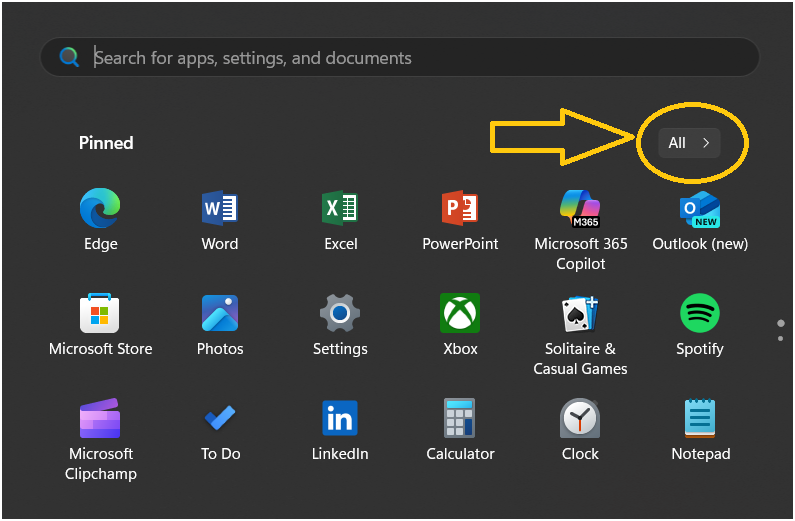
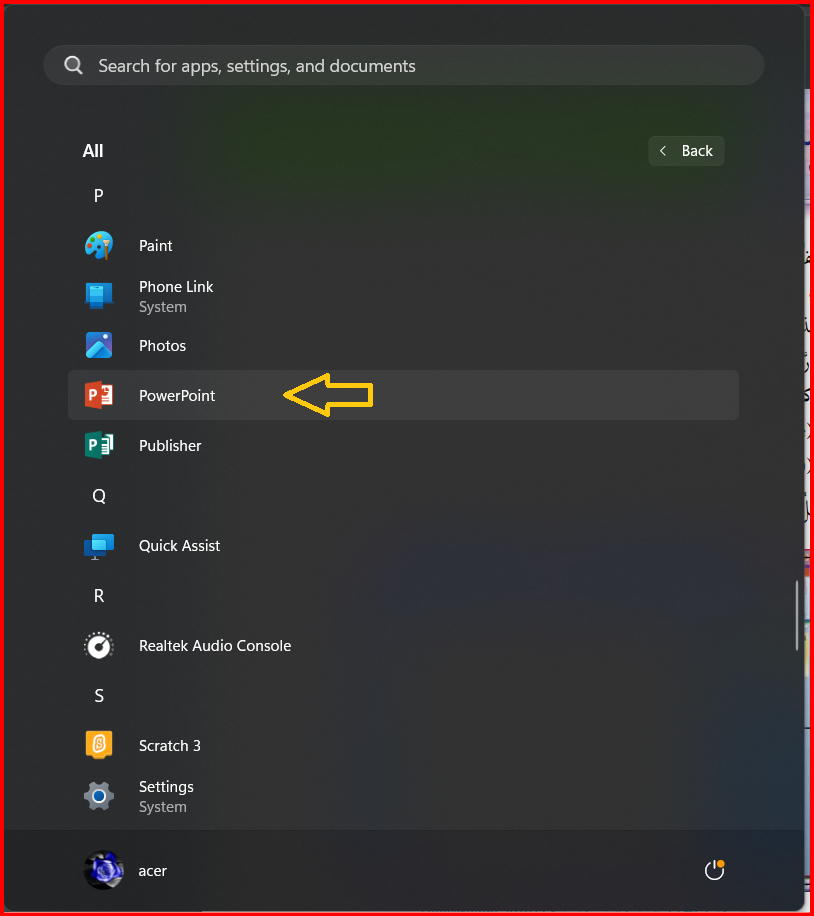
ثانيا: أجزاء الشاشة الرئيسية
عند تشغيل البرنامج، تظهر الشاشة الرئيسية كما في الصورة التالية:
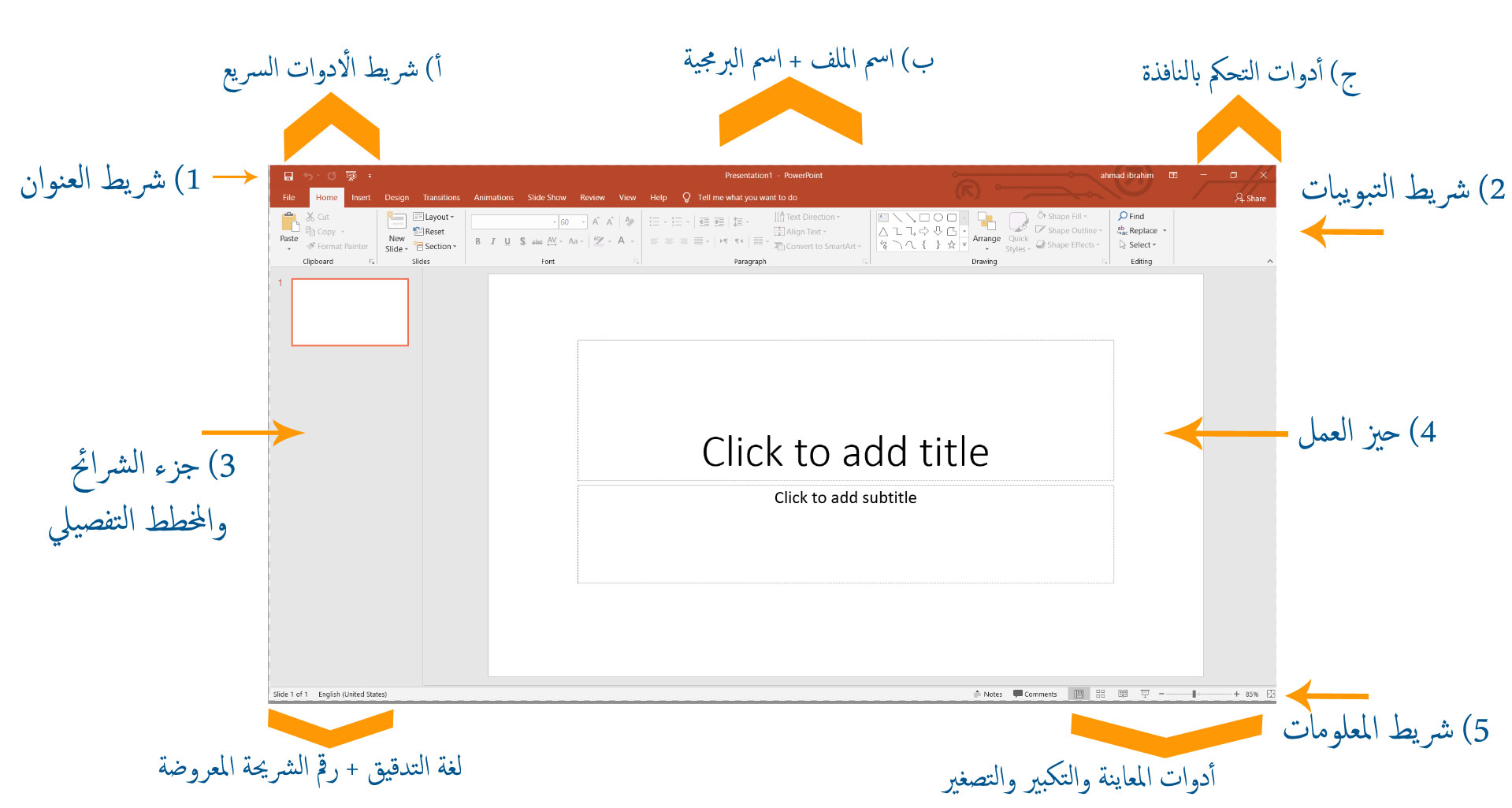
- شريط العنوان (title bar): يوجد في الأعلى يحتوي على
- أدوات التحكم في النافذة
- اسم الملف واسم البرمجية: ويكون الاسم التلقائي الذي يظهر عند التشغيل هو (عرض تقديمي 1) أو presentination1
- شريط أدوات الوصول السريع: يوجد أعلى الواجهة، ويحتوي على أوامر شائعة مثل: حفظ، تراجع، إعادة، وطباعة، يمكن تخصيصه بإضافة الأوامر الأكثر استخدامًا.
- شريط القوائم والتبويبات (Ribbon): يحتوي على مجموعة تبويبات:
- ملف File: لحفظ، فتح، طباعة، وتصدير الملفات.
- الصفحة الرئيسية Home: يحتوي على أدوات تنسيق النصوص، إضافة الشرائح، والتعديلات الأساسية.
- إدراج Insert: إضافة الصور، الجداول، المخططات، الأشكال، الفيديوهات، والصوتيات.
- تصميم design: لتنسيق الخلفية، الألوان، والخطوط الخاصة بالعرض.
- انتقالات Transitions: لإضافة تأثيرات بين الشرائح.
- حركات Animations: لإضافة تأثيرات حركية على العناصر داخل الشرائح.
- عرض الشرائح Slide Show: لتشغيل العرض وتحديد كيفية عرضه للمشاهدين.
- مراجعة Review: للتدقيق اللغوي وإضافة التعليقات.
- عرض View: لتغيير طريقة عرض الشرائح والعمل عليها.
- مساعدة help: للمساعدة حول البرنامج.
- جزء الشرائح والمخطط التفصيلي (Slides Pane): يوجد على الجانب الأيسر أو الأيمن ويحتوي على قائمة الشرائح (مصغرة) في العرض التقديمي، حيث يسمح لك بإضافة، حذف، أو إعادة ترتيب الشرائح بسهولة.
- منطقة العمل (Slide Workspace): هي المساحة الرئيسية حيث تقوم بتحرير وتصميم الشرائح، مكن إضافة نصوص، صور، رسوم، فيديوهات، جداول، وأشكال مباشرةً هنا.
- شريط المعلومات (Status Bar): يوجد في الأسفل ويعرض رقم الشريحة الحالية وعدد الشرائح الكلي، اللغة، وأزرار التحكم في طريقة العرض ، يتضمن أيضًا زر تكبير/تصغير العرض (Zoom).
واجهة PowerPoint منظمة وسهلة الاستخدام، وتحتوي على كل الأدوات التي تحتاجها لإنشاء عروض تقديمية احترافية بسرعة وسهولة.
